- Auteur Abigail Brown [email protected].
- Public 2024-01-07 19:03.
- Dernière modifié 2025-01-24 12:09.
Écouter votre musique Spotify via l'application Spotify officielle de Windows 10 est un moyen pratique de profiter de vos listes de lecture et pistes préférées sans aucun appareil supplémentaire.
Voici tout ce que vous devez savoir pour faire fonctionner Spotify sur votre ordinateur ou votre tablette Windows 10, et que faire une fois l'application installée.
Les instructions de cet article s'appliquent à Windows 10.
Comment télécharger l'application Spotify Windows 10
Alors que l'application officielle Spotify Windows devait à l'origine être téléchargée à partir du site Web de Spotify, elle a depuis été mise à niveau vers une application Windows 10 moderne disponible en téléchargement sur le Microsoft Store.
En plus d'être plus facile à trouver pour l'utilisateur moyen, l'application Spotify moderne bénéficie également de la technologie Microsoft Store, ce qui lui permet de télécharger automatiquement les mises à jour en arrière-plan et de rester à jour.
Voici comment installer l'application Spotify sur votre appareil Windows 10:
-
Ouvrez la boutique d'applications Microsoft Store en sélectionnant son icône dans votre menu Démarrer. Il ressemble à un sac à provisions blanc avec quatre carrés de couleur sur le devant.

Image -
Dans le Microsoft Store, tapez Spotify dans la barre de recherche dans le coin supérieur droit, puis appuyez sur Entrée sur votre clavier.

Image -
Une variété d'applications s'affichera à la suite de votre recherche. Sélectionnez l'icône verte nommée Spotify Music.

Image -
Sélectionner Spotify Music vous amènera à sa page de magasin dans le Microsoft Store. Sélectionnez le bleu Get pour télécharger l'application Spotify.

Image - Windows 10 installe automatiquement l'application et vous avertit via une notification système une fois qu'elle est prête à être utilisée. L'installation ne devrait prendre que quelques minutes.
Comment se connecter à l'application Spotify Windows 10
Spotify pour Windows vous permet de vous connecter avec le même compte Spotify que vous utilisez sur d'autres appareils tels qu'un iPhone ou un appareil Android. La connexion avec le même compte vous donne accès à toutes vos listes de lecture musicales et Spotify, et vous permet également de modifier vos listes de lecture et vos morceaux préférés.
- Ouvrez l'application Spotify Music sur votre appareil Windows 10.
-
L'application vous montrera un écran avec l'option de vous inscrire ou de vous connecter. Sélectionnez Connexion.
Si vous n'avez pas encore de compte Spotify, sélectionnez Inscrivez-vous gratuitement et créez un nouveau compte avant de continuer.

Image -
L'écran suivant vous fournira les options pour vous connecter via Facebook, votre e-mail Spotify ou votre nom d'utilisateur et votre mot de passe. Si vous avez déjà connecté votre compte Spotify à votre compte Facebook, sélectionnez Se connecter avec Facebook Sinon, entrez votre nom d'utilisateur ou l'adresse e-mail associée et votre mot de passe, puis sélectionnez le vert Connexion

Image
Comment créer un nouveau compte dans l'application Spotify
Si vous n'avez jamais utilisé Spotify auparavant ou si vous souhaitez avoir un compte séparé lorsque vous utilisez l'application sur votre ordinateur ou votre tablette Windows 10, vous pouvez créer un nouveau compte Spotify gratuitement dans l'application. Voici comment:
Si vous avez déjà lié votre compte Facebook à un compte Spotify précédent, vous ne pourrez pas utiliser cette option.
- Ouvrez l'application Spotify de Windows 10.
-
Vous serez présenté avec un écran de bienvenue. Sélectionnez le vert Inscrivez-vous gratuitement.

Image -
Entrez votre adresse e-mail, votre mot de passe et votre surnom, puis sélectionnez Continuer.

Image -
Entrez votre date de naissance et votre sexe, puis sélectionnez le vert Join Spotify. Si vous avez un compte Facebook, vous pouvez sélectionner Join With Facebook pour créer un compte Spotify à la place.

Image
Qu'est-ce que Spotify Premium ?
Spotify est gratuit, mais ceux qui souhaitent une expérience plus simple peuvent essayer de mettre à niveau leur compte vers Spotify Premium.
Spotify Premium est un abonnement mensuel payant qui coûte 9,99 $ par mois; certains des avantages incluent:
- Pas de bannières publicitaires intégrées à l'application ou de publicités audio lorsque vous écoutez de la musique sur Spotify.
- La possibilité de télécharger de la musique pour une écoute hors ligne.
- Saut illimité de chansons.
- Audio de meilleure qualité.
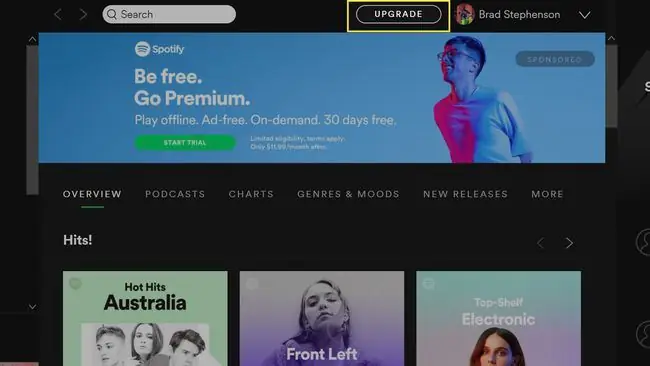
Pour mettre à niveau vers Spotify Premium depuis l'application Windows 10, sélectionnez Mise à niveau en haut de l'écran à côté de votre nom. Vous ouvrirez la page Web Spotify Premium dans le navigateur Internet Microsoft Edge de votre appareil, qui fournit plus de détails sur le service Premium et offre la possibilité d'opter pour l'abonnement mensuel payant.
Windows 10 Commandes vocales Spotify Cortana
Avec l'assistant virtuel de Windows 10, Cortana, vous pouvez contrôler Spotify avec votre voix et même demander à Cortana des informations sur la chanson en cours de lecture.
Voici les invites de commande que Cortana comprendra et auxquelles Cortana répondra.
Si vous n'avez pas d'autres applications musicales sur votre appareil Windows 10, vous pourrez peut-être prononcer ces phrases sans ajouter "sur Spotify".
- "Jouer de la musique (de genre) sur Spotify."
- "Mettez du (nom de l'artiste) sur Spotify."
- "Jouer ma playlist (nom de la playlist) sur Spotify."
- "Hé, Cortana, qu'est-ce qui se passe?"
- "Mets mes titres sur Spotify."
- "Mettez de la musique (d'humeur/sentiment) sur Spotify."
Comment désinstaller l'application Spotify de Windows 10
La désinstallation de l'application Spotify sur Windows 10 s'effectue de la même manière que la désinstallation de toute autre application:
- Appuyez sur la touche Windows de votre clavier pour ouvrir votre menu Démarrer.
- Sélectionnez Toutes les applications dans le coin supérieur gauche. Cela ouvrira une liste de toutes les applications installées sur votre ordinateur ou votre tablette Windows 10.
-
Trouvez Spotify dans la liste, puis cliquez dessus avec le bouton droit de la souris pour afficher un menu d'options. Alternativement, vous pouvez également appuyer sur l'icône de l'application Spotify pendant plusieurs secondes avec votre doigt ou votre stylet si votre appareil dispose d'un écran tactile.

Image -
Sélectionner Désinstaller.

Image -
Vous serez invité à confirmer la désinstallation de l'application Spotify. Sélectionnez Uninstall une fois de plus.

Image - Votre appareil Windows 10 va maintenant désinstaller l'application Spotify. Cela ne devrait pas prendre plus d'une minute ou deux.






